jmeter JDBC請求連接測試mysql數據庫
所有jmeter基本組件功能本文不做介紹。jmeter要鏈接mysql數據庫,首先得下載mysql jdbc驅動包(註:驅動包的版本一定要與你數據庫的版本匹配,驅動版本低於mysql版本有可能會導致連接失敗報錯)我這裏下載的是mysql-connector-java-5.1.7-bin.jar
1.準備好驅動包後,需要把jdbc驅動jar包引入測試計劃。操作步驟如下圖:
點擊測試計劃-->點擊瀏覽-->選中mysql驅動jar包-->打開
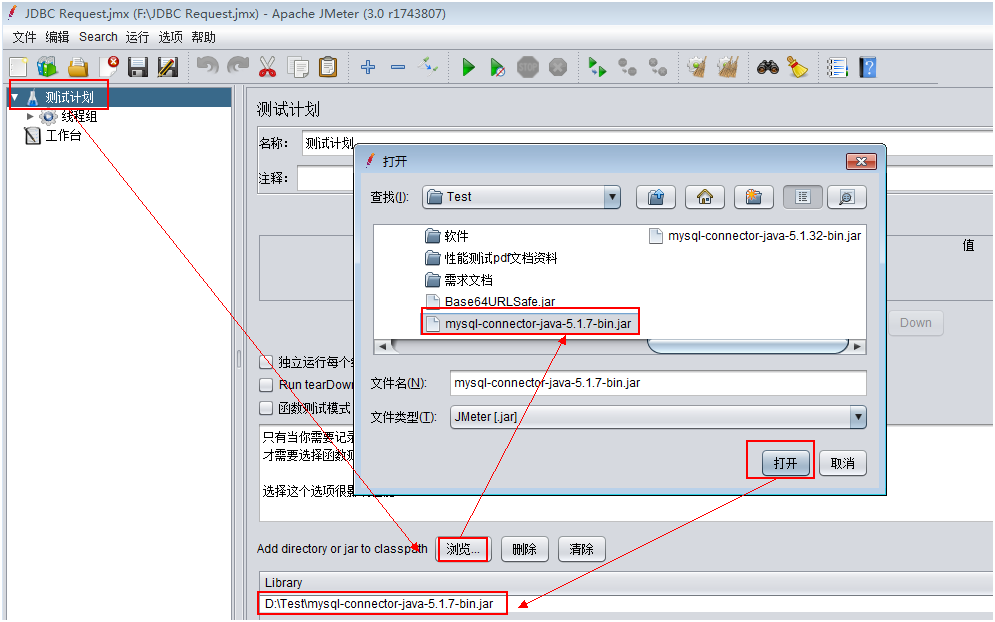
2 OK,這樣驅動就引入進來了。接下來新建一個線程組:
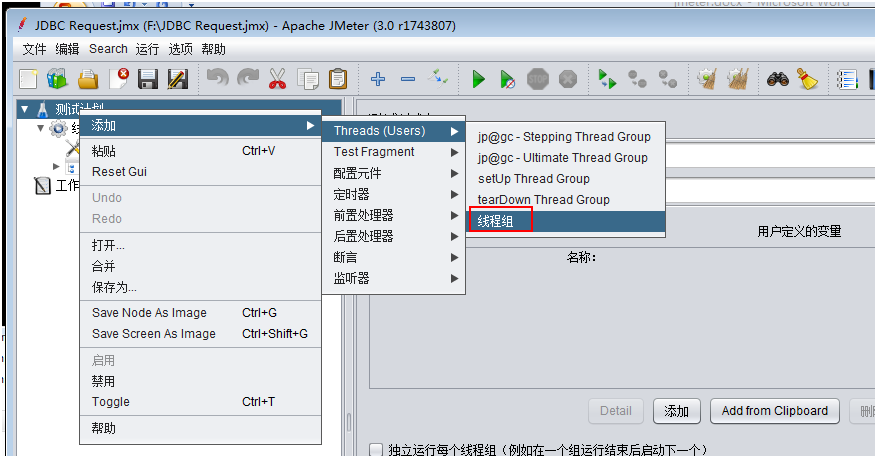
3.線程組下新建一個JDBC Connection Configuration配置元件,詳細配置如下圖:
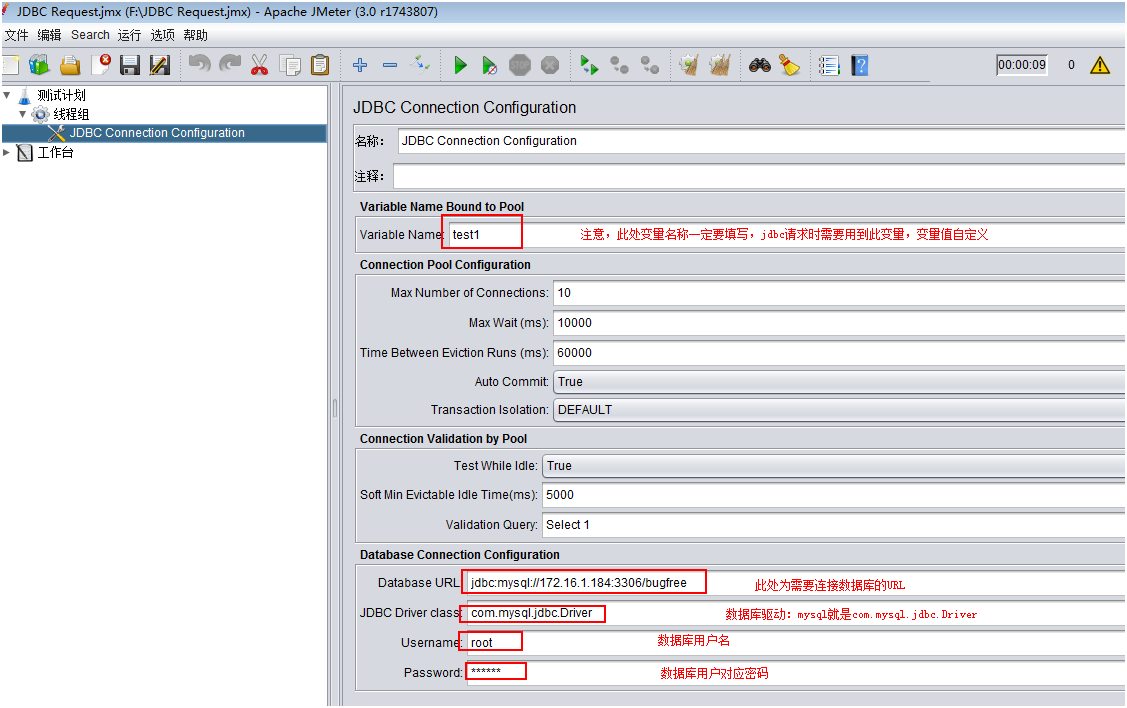
4.到此基本配置結束,可以開始添加jdbc請求測試數據庫啦。新建一個JDBC請求,詳細步驟如下圖:
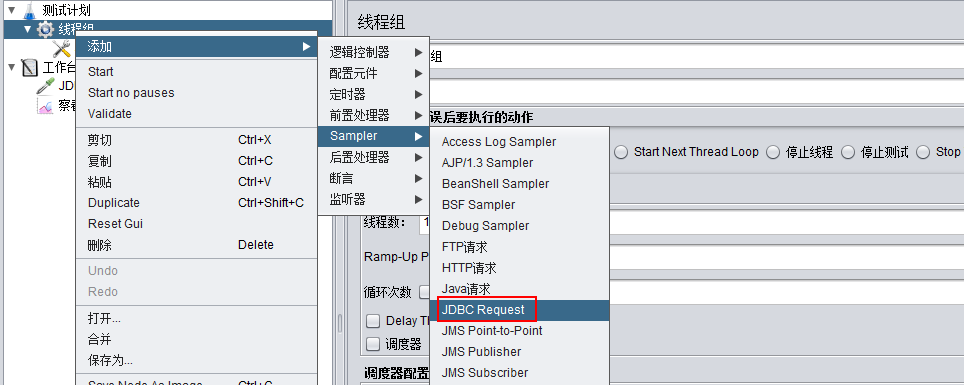
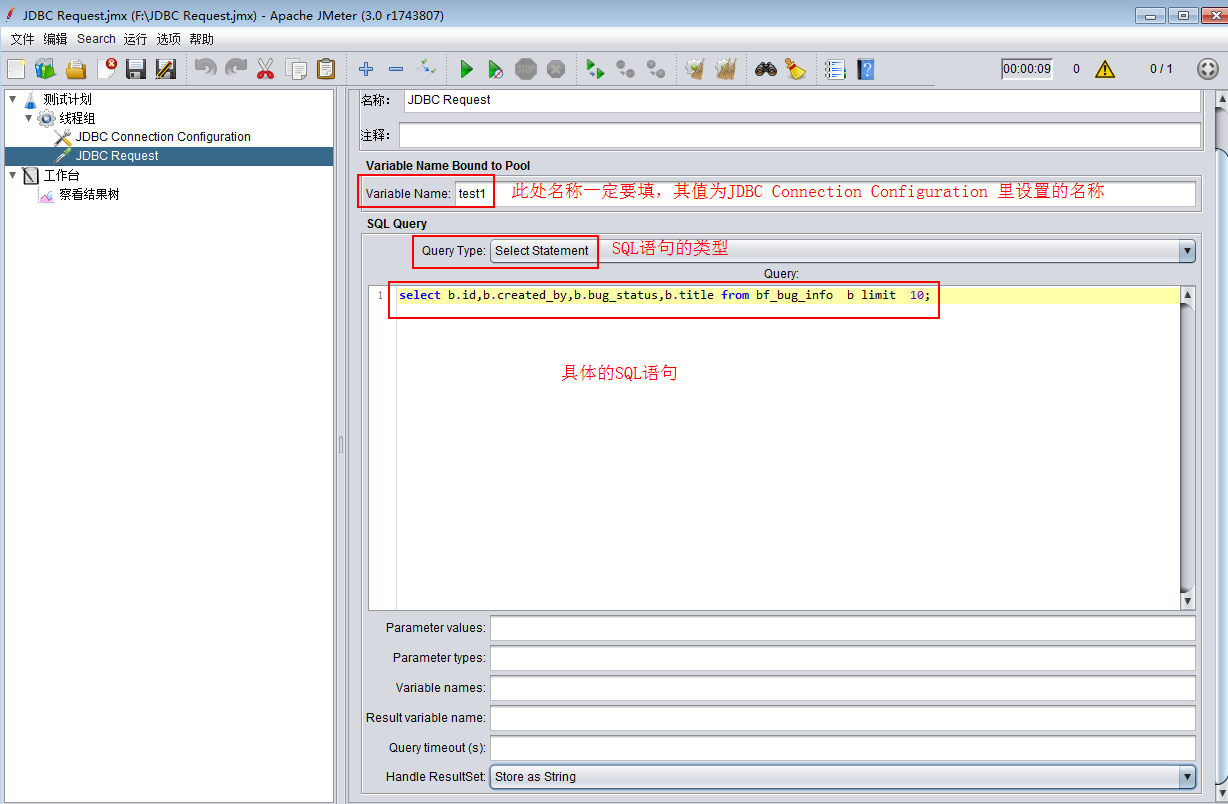
Ok,至此一個最簡單的jmeter連接mysql數據庫的腳本就基本準備好了,接下來添加一個監聽器:查看結果樹 ,然後運行腳本即可,結果如下圖:
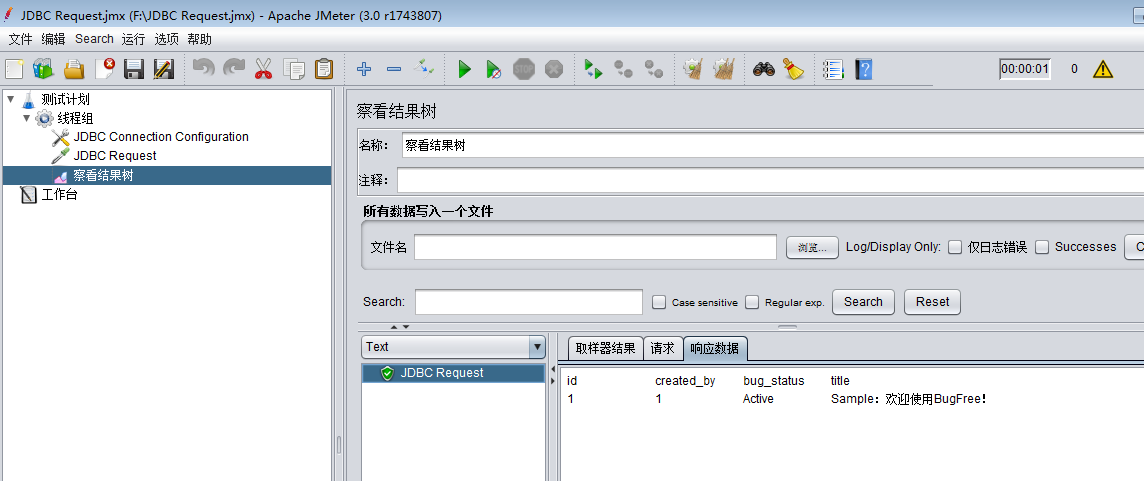
5.當然,實際應用中,很多時候我們用jmeter測試數據庫時,需要用到參數化,比如,向數據庫插入一些數據,但是插入的數據都有唯一性,這時需要我們insert 語句參數化,jmeter JDBC請求參數化跟其他請求的參數化沒啥不同:(jmeter的幾種參數化方法在此不做敘述),本文舉個簡單參數化的例子,其他方式的參數化也一樣。
a.jmeter使用內置函數參數化:__Random(1,100,) 意思是生成一個1-100的隨機數
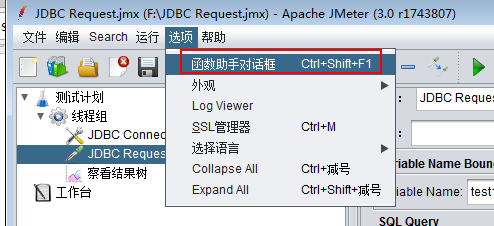
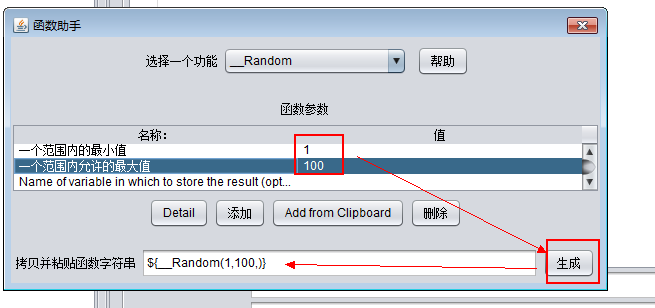
接下來在sql裏引用即可:
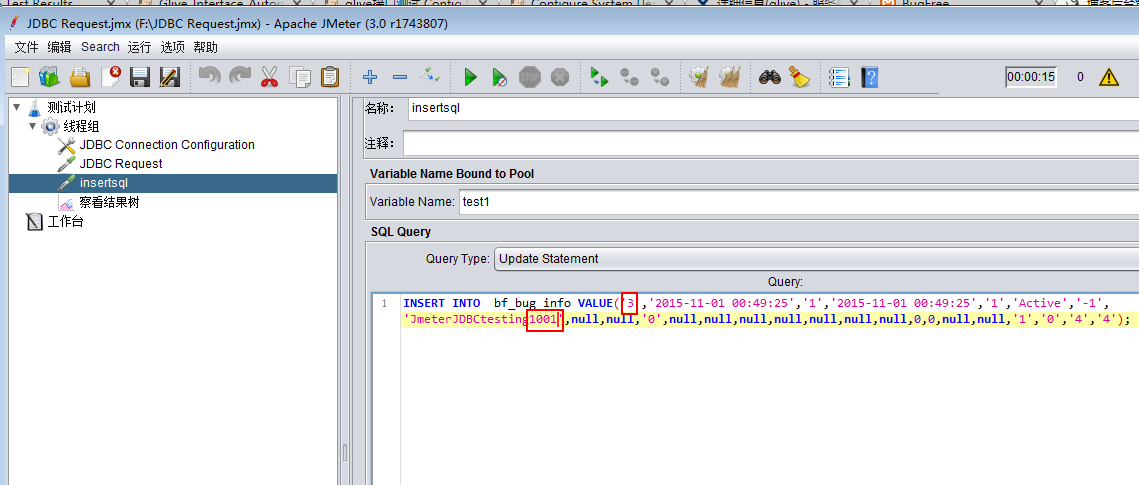
上圖有兩個地方需要參數化,這時候就可以把函數助手生成的復制下來,替換即可:${__Random(1,100,)}
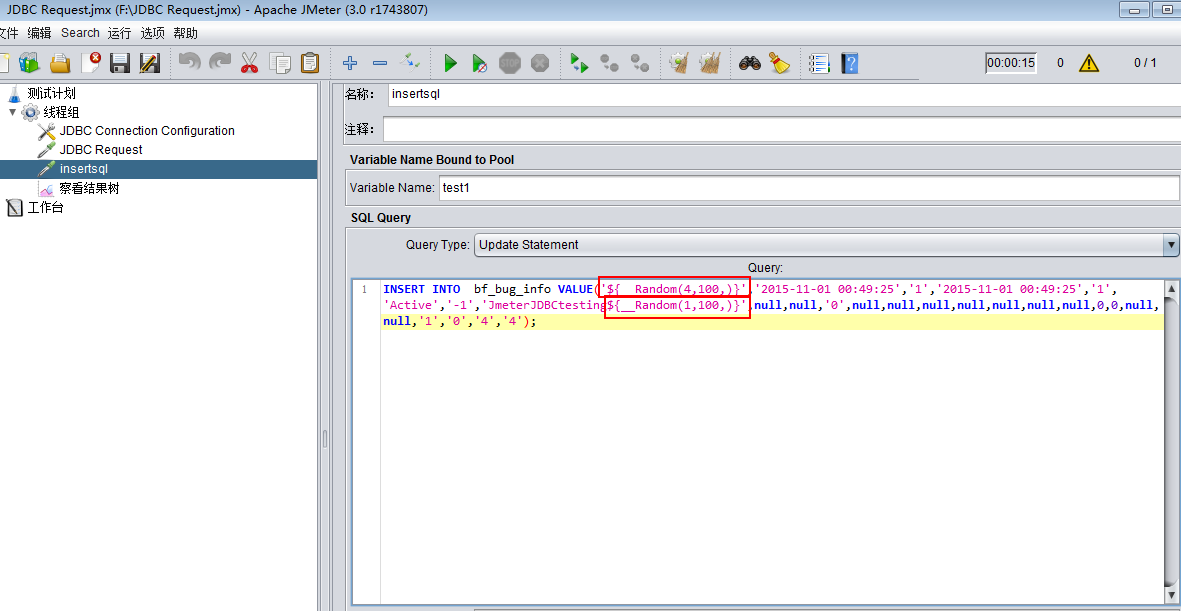
這時候執行 20次看看效果,把線程數設為20,運行:
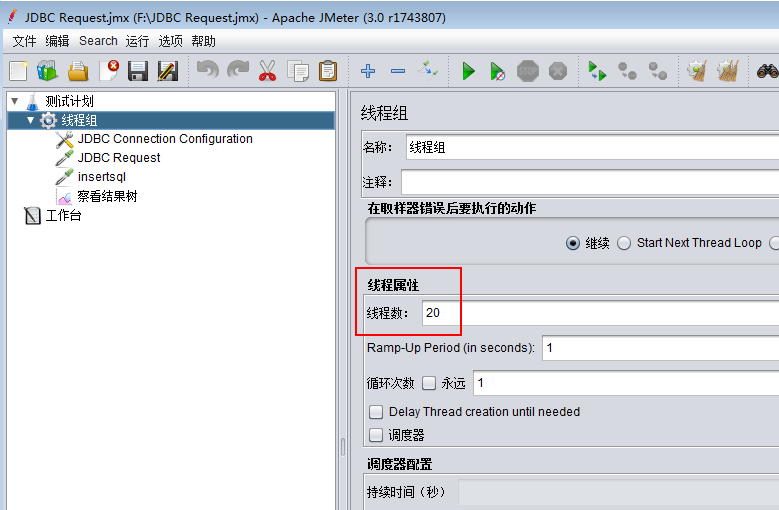
結果如圖:
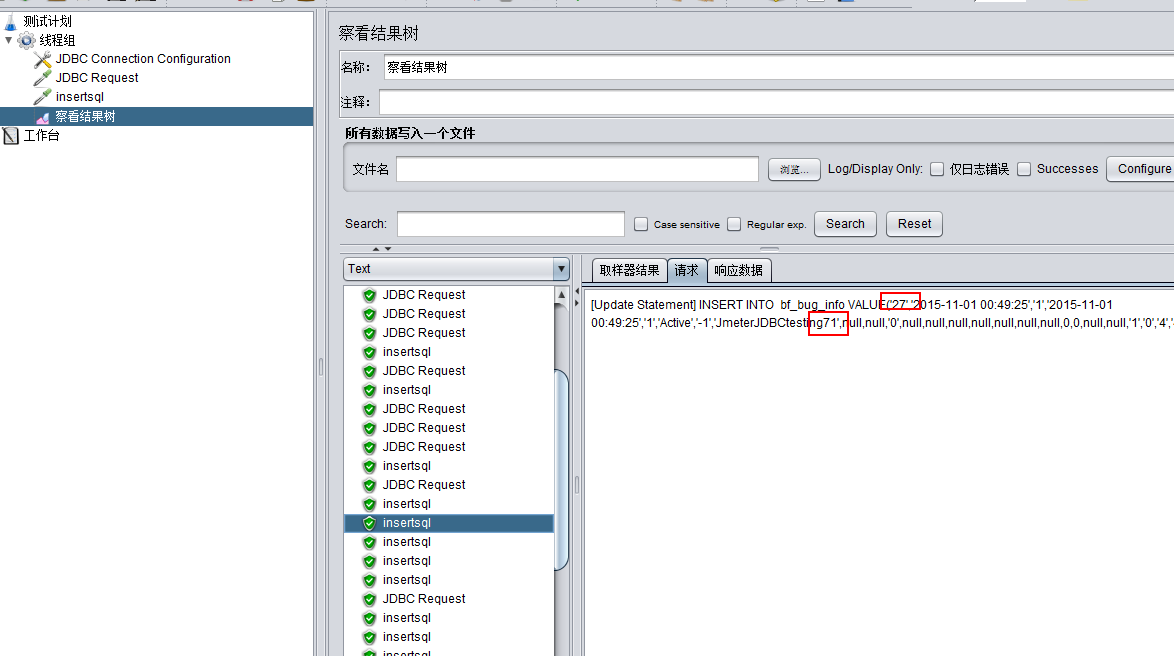
可以在數據庫裏查看一下結果:
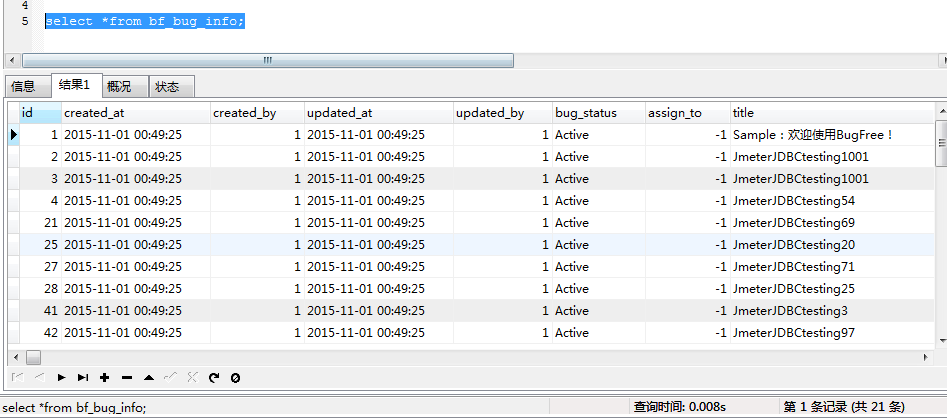
jmeter JDBC請求連接測試mysql數據庫
